在Word中,用户可以自定义文档的背景颜色,为页面设置独特的色彩,这一功能使得文档更加生动、醒目,并有助于提升阅读体验,通过简单的操作,用户可以轻松选择预设的颜色或自定义颜色,为文档背景添加个性化的色彩。
在日常办公和学习中,我们经常使用Word软件进行文档编辑,为了让文档更加美观和专业,设置页面背景颜色是一个很好的选择,本文将详细介绍如何在Word中设置页面背景颜色,让你的文档焕然一新。
通过“页面布局”选项卡设置:
- 打开需要设置背景颜色的Word文档。
- 点击“页面布局”选项卡。
- 在“页面背景”组中找到“页面颜色”按钮。
- 点击“页面颜色”按钮,选择预设的颜色或点击“其他颜色”自定义颜色。
- 确认选择后,整个页面的背景颜色就会变为你设定的颜色。
通过快捷键设置:
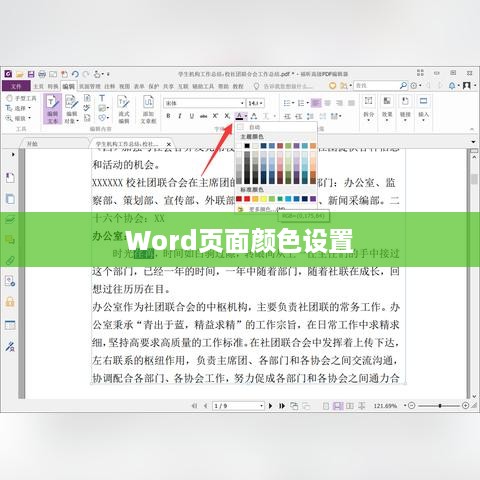
除了通过菜单栏操作外,你还可以使用快捷键来设置背景颜色,按下“Ctrl+P”打开打印对话框,在“页面设置”中找到“纸张颜色”选项,选择你需要的颜色即可。
自定义页面颜色:
如果你对预设的颜色不满意,想要设置自定义的颜色,可以按照以下步骤操作:
- 在“页面颜色”按钮中点击“其他颜色”。
- 在弹出的颜色对话框中选择颜色模型(如RGB、HSL等)。
- 调整模型中各颜色的数值,直到达到你想要的颜色。
- 点击“确定”,自定义的颜色就会应用到页面背景上。
在设置页面背景颜色时,需要注意以下几点:
- 颜色搭配:要保证文档的可读性,注意颜色的搭配和对比度。
- 色彩亮度:避免使用过于鲜艳或过于暗淡的颜色,以免影响读者的视觉体验。
- 兼容性:如果你需要将文档发送给其他人,要确保设置的页面颜色在对方的电脑上也能正常显示。
常见问题及解决方法:
- 设置的页面颜色无法显示。 解决方法:尝试将文档保存为较低版本的格式或检查其他软件设置是否影响了页面颜色的显示。
- 自定义的颜色丢失。 解决方法:重新设置颜色,或将文档保存为带有颜色的格式(如.docx),以确保颜色能够正确显示。
为了更好地编辑Word文档,你还可以深入学习排版技巧、了解Word中的其他功能(如插入图片、制作表格等),并关注Word的最新版本和最新功能。
设置页面背景颜色能够让你的Word文档更加美观和专业,通过本文的介绍,你应该已经掌握了如何在Word中设置页面背景颜色以及自定义颜色的方法,希望本文对你有所帮助,如果你有任何其他问题,欢迎提问,推荐阅读更多关于Word排版技巧和其他功能的拓展资料,以提高文档编辑效率。

